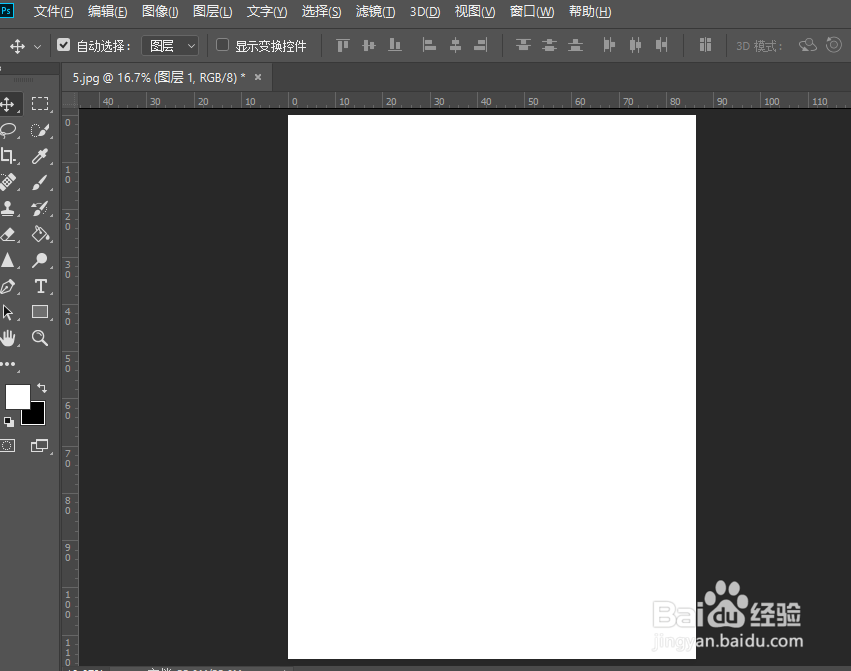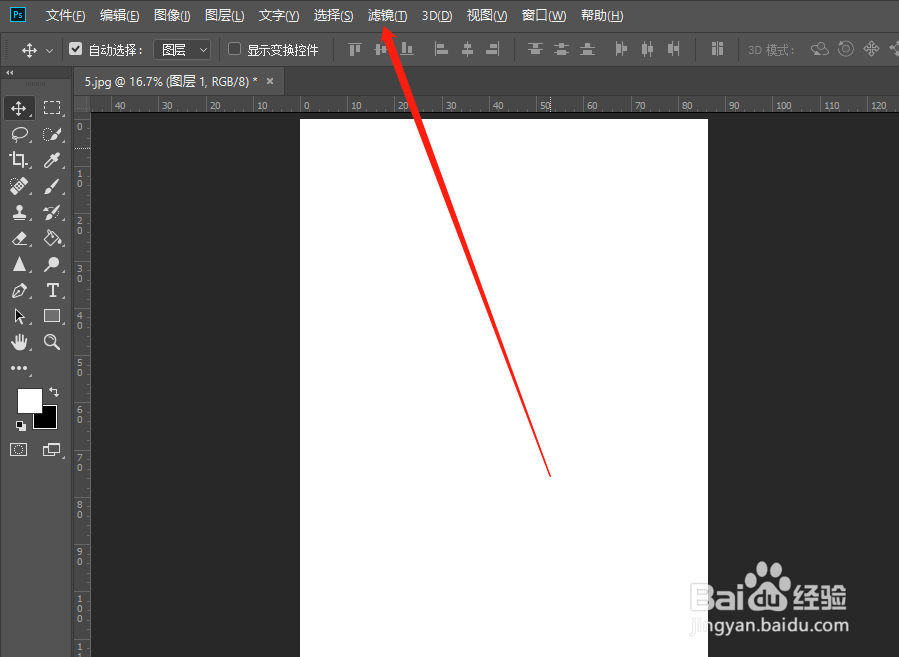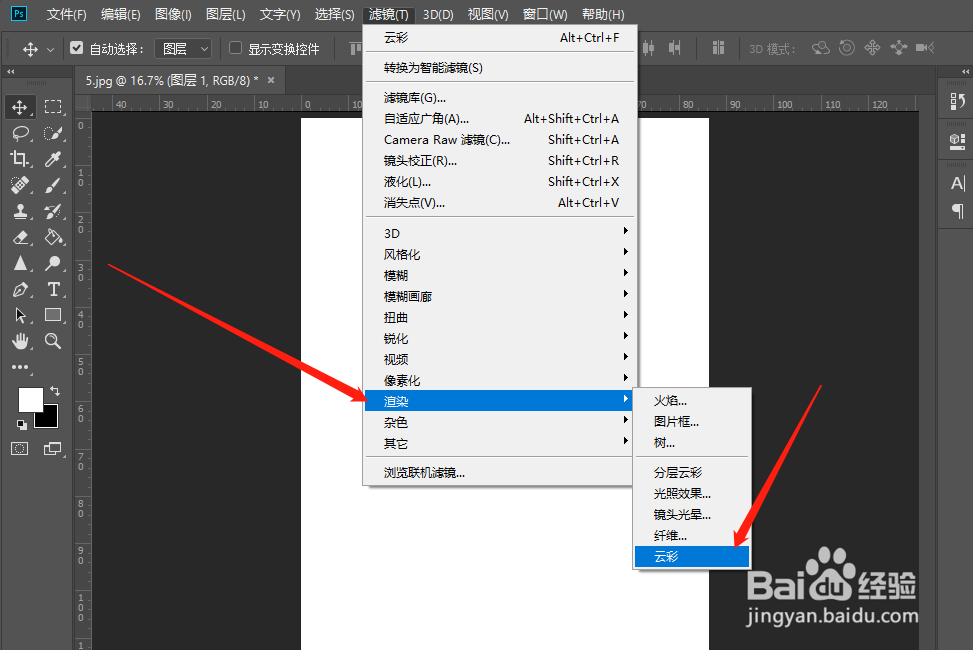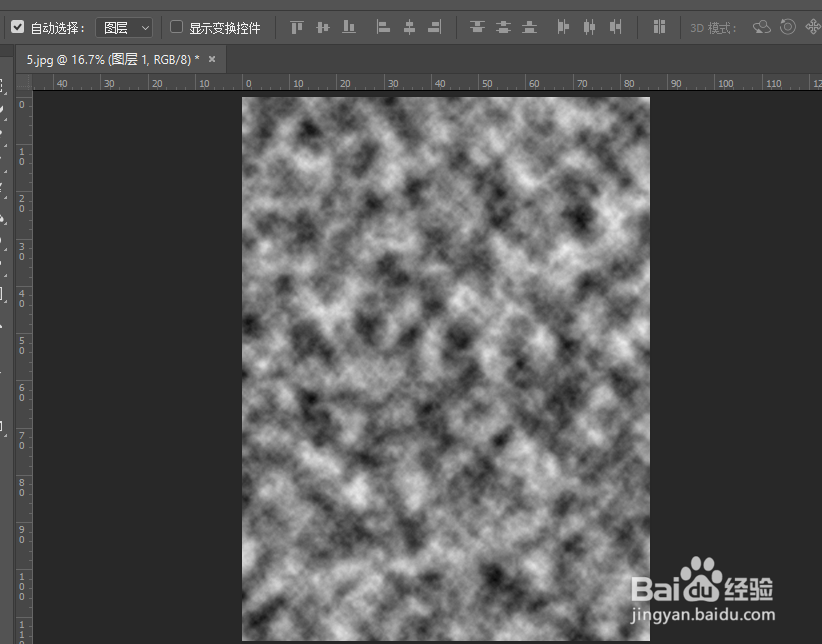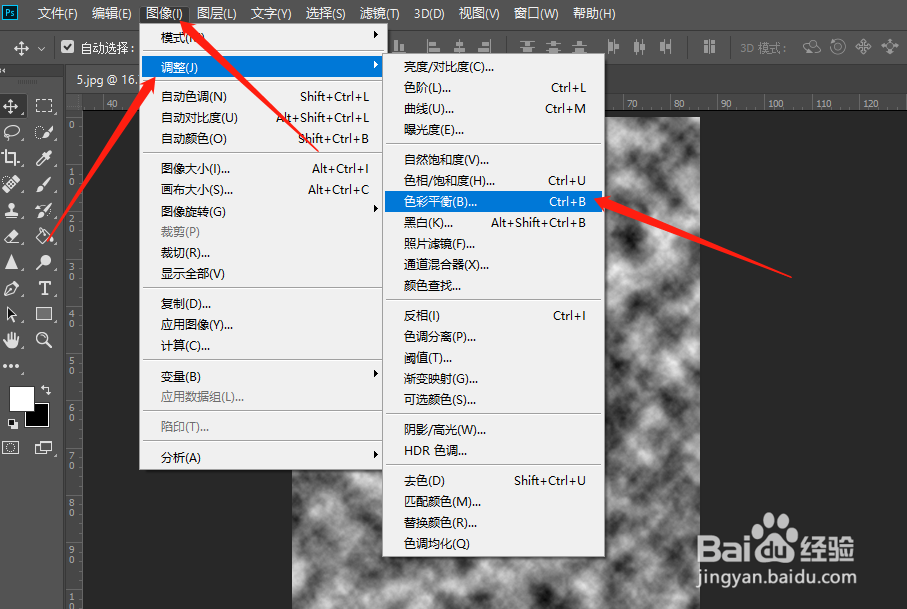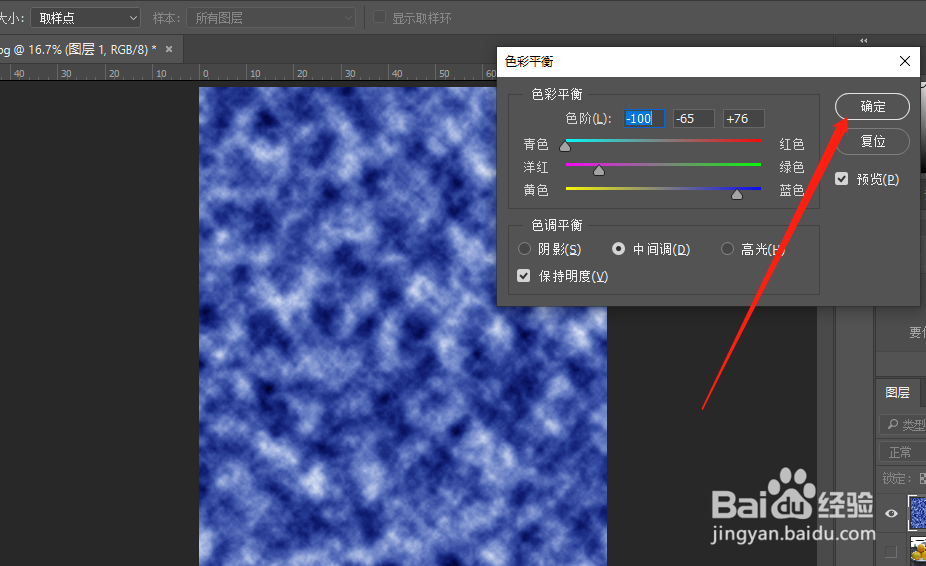PS怎么使用云彩功能,调整制作图片
1、在电脑上打开PS软件,新建一个画布
2、在菜单栏中点击“滤镜”
3、在弹出的窗口中点击“渲染”--->“云彩”
4、此时你的云彩效果已经出来了,
5、点击“图像”--->“调整”--->“色彩平衡”
6、调整色彩,你的蓝天白云已经出现
声明:本网站引用、摘录或转载内容仅供网站访问者交流或参考,不代表本站立场,如存在版权或非法内容,请联系站长删除,联系邮箱:site.kefu@qq.com。
阅读量:22
阅读量:66
阅读量:38
阅读量:85
阅读量:63